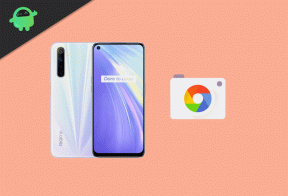So lösen Sie das Problem mit OBS Dropping Frames
Verschiedenes / / August 04, 2021
Anzeige
In letzter Zeit haben viele Benutzer das Problem „OBS Drop Frames“ gemeldet, das sie ständig vom Streaming-Server fernhält und auf Stream-Verzögerungen stößt. Dieses Problem tritt normalerweise aufgrund einer schlechten Netzwerkkonnektivität auf. Die betroffenen Benutzer berichteten, dass infolge dieses Problems einige der Videobilder gelöscht wurden oder verloren gingen.
Seiteninhalt
-
1 Wie behebe ich das Problem mit OBS-Drop-Frames?
- 1.1 Fix 1 - Behebung des Hardwareproblems:
- 1.2 Fix 2 - Aktualisieren Sie die Treiber:
- 1.3 Fix 3: Ändern Sie die Firewall und Anti-Virus:
- 1.4 Fix 4: Senken Sie die Bitrate:
- 1.5 Fix 5: Schließen Sie Bandbreiten- und Hogging-Anwendungen:
- 1.6 Fix 6: Server wechseln:
Wie behebe ich das Problem mit OBS-Drop-Frames?
Das Problem mit OBS-Drop-Frames kann auftreten, weil die Verbindung zum Server nicht stabil ist, hohe Bitrate, Verbindungsprobleme aufgrund von Firewall oder Anti-Virus und einige andere Gründe. Wenn Sie mit demselben Problem zu kämpfen haben und eine Lösung finden, um es so schnell wie möglich zu lösen, ist dies kein Problem mehr, wenn Sie die unten angegebenen Lösungen befolgen. Guck mal.
Fix 1 - Behebung des Hardwareproblems:
Immer wenn das Problem "OBS Drop Frames" ausgelöst wird, müssen Sie als Erstes die Hardwareprobleme beheben. Ja, die Fehlerbehebung hilft Ihnen herauszufinden, ob ein Hardwareproblem vorliegt. Befolgen Sie diese grundlegenden Überprüfungen.
- Überprüfen Sie zunächst den Router. Manchmal funktioniert der Router möglicherweise nicht richtig und stört sogar die Signale am Router selbst. Als Lösung müssen wir das Modem direkt mit dem System verbinden, indem wir den Router im Weg überspringen.
- Überprüfen Sie, ob das Ethernet-Kabel beschädigt ist. Wenn ja, versuchen Sie, das Kabel zu wechseln.
- Schließlich empfehlen wir Ihnen, über eine Kabelverbindung anstelle von Wi-Fi zu streamen, da die Kabelverbindung stabiler ist als die Wi-Fi-Verbindung.
Nachdem Sie die oben genannten Lösungen befolgt haben, haben Sie immer noch Probleme mit dem Löschen von OBS-Frames. Befolgen Sie dann die nächste Lösung, die möglicherweise der Grund für Ihr Problem ist.
Anzeige
Fix 2 - Aktualisieren Sie die Treiber:
Laut den betroffenen Benutzern kann dies der Grund für das Problem sein, dass Ihr OBS Frames löscht, wenn der Netzwerktreiber beschädigt oder beschädigt oder veraltet ist. In diesem Szenario müssen Sie den Netzwerktreiber aktualisieren, um dem Problem zu entkommen. Dafür,
Hinweis: Sie können den Netzwerktreiber manuell oder automatisch aktualisieren.
Um das Update manuell durchzuführen, rufen Sie die Hersteller-Website Ihres Computers oder Motherboards auf und suchen Sie den neuesten Treiber für die von Ihnen verwendete Windows-Version. Laden Sie ihn herunter und installieren Sie ihn.
Wenn Sie nicht über die erforderlichen Kenntnisse verfügen und Ihren Netzwerktreiber nicht selbst aktualisieren möchten, müssen Sie ein zuverlässiges automatisches Update-Tool eines Drittanbieters finden. Das Tool hilft Ihnen dabei, den genauen Netzwerktreiber für Ihr System zu finden und ihn automatisch herunterzuladen und zu installieren.
Fix 3: Ändern Sie die Firewall und Anti-Virus:
Nicht nur die Router und Treiber, sondern auch die Firewall und der installierte Anti-Virus sind für die Probleme beim Löschen von Frames durch OBS verantwortlich. Es ist daher besser, die Firewall und das Antivirenprogramm ein- und auszuschalten, wenn Sie auf dieses Problem stoßen. Führen Sie dazu die folgenden Schritte aus:
- Geben Sie zunächst in der Desktop-Suchleiste Folgendes ein Windows-Firewall und öffnen Sie die Windows Defender Firewall aus dem Suchergebnis.

- Wählen Sie nun im Fenster Windows Defender Firewall im linken Bereich die Option aus Aktivieren oder deaktivieren Sie die Windows Defender-Firewall.

- Tippen Sie anschließend im neu geöffneten Fenster unter Domänennetzwerkeinstellungen, Private Netzwerkeinstellungen, Öffentliche Netzwerkeinstellungen auf das Optionsfeld Deaktivieren Sie die Windows Defender-Firewall (nicht empfohlen)) und klicken Sie auf die OK Taste.
Wenn Sie fertig sind, suchen Sie nach dem Problem. Wenn es behoben ist, fügen Sie Ihrem Antivirenprogramm oder Ihrer Firewall eine Ausnahme für obs32.exe / obs64.exe hinzu.
Anzeige
Das Ausschalten der Windows-Firewall ist überhaupt kein empfohlener Schritt, da dies nach dem Ausschalten zu Fehlfunktionen führen kann Wenn Sie die Windows-Firewall verlassen, ist das Problem immer noch nicht behoben. Stellen Sie dann die Einstellungen wieder her, die im Windows Defender ausgeführt wurden Firewall.
Fix 4: Senken Sie die Bitrate:
Eine der bewährten Lösungen für das Problem der OBS-Drop-Frames ist die Senkung der Bitrate. Die Bitrate ist für die Qualität des Videos und Audios verantwortlich, das wir online ansehen. Wenn in Ihrem Fall die hohe Bitrate das Problem ist, versuchen Sie, die Bitrate-Einstellungen zu ändern (verringern Sie die Video-Bitrate), um das Problem für Sie zu lösen. Führen Sie dazu die folgenden Schritte aus:
- Öffnen Sie zunächst die OBS Studio.
- Dann geh zu Dateien, das können Sie in der oberen linken Ecke des Bildschirms sehen und auswählen die Einstellungen aus dem Dropdown-Menü.

- Wählen Sie nun im Fenster Einstellungen im linken Bereich die Option aus Ausgabe Tab. Dann unter Streaming-Bereich im rechten Bereich Senken Sie das Video Bitrate und klicken Sie auf OK Schaltfläche, um die Änderungen zu speichern.
Hinweis: Im Fall von OBS Studio 24, der integrierten Funktion von Dynamic Bitrate, können Sie die Bitrate automatisch an Ihre Internetverbindung anpassen.
Anzeige
Fix 5: Schließen Sie Bandbreiten- und Hogging-Anwendungen:
Wie einige wenige betroffene Benutzer, half das Schließen aller Bandbreiten-Hogging-Programme vor dem Streaming, die Probleme mit OBS-Drop-Frames für sie zu lösen. Erwägen Sie daher, dasselbe zu tun, und befolgen Sie dazu die folgenden Schritte:
- Klicken Sie zunächst mit der rechten Maustaste auf eine leere Stelle in der Taskleiste und wählen Sie die Option aus Taskmanager von der Liste.

- Finden Sie nun die Programme heraus, die mehr Daten verbrauchen, und versuchen Sie, ihre Sitzung zu beenden, indem Sie auf klicken Task beenden Tab.
Überprüfen Sie anschließend das Problem. Wenn Sie immer noch Probleme mit dem Problem des Löschens von OBS-Frames haben, versuchen Sie es mit der nächsten Lösung.
Fix 6: Server wechseln:
Wenn Sie verbunden sind und die Standardserver verwenden, besteht möglicherweise die Möglichkeit, dass das Problem mit dem Löschen von OBS-Frames ausgelöst wird. In diesem Szenario müssen Sie den Server wechseln und es einmal versuchen, um das Problem zu beheben. Führen Sie dazu die folgenden Schritte aus:
- Öffnen OBS und geh zu Dateien dann wählen Sie die die Einstellungen Option aus dem Drop-Menü.

- Wählen Sie nun im Menü im linken Bereich die Option Strom.
- Wählen Sie dann den Dienst aus, den Sie verwenden möchten, und klicken Sie auf die Option Konto verbinden (empfohlen).
- Melden Sie sich außerdem mit dem Benutzernamen und dem Passwort an.
- Wenn der Anmeldevorgang abgeschlossen ist, ändern Sie in der Dropdown-Liste Server den Server und klicken Sie auf OK um die Änderungen zu speichern.
Hinweis: Sie können auch verschiedene verfügbare Server ausprobieren, bis Sie einen erhalten, den Sie reibungslos streamen können.
Das Problem mit OBS Dropping Frames ist kein ernstes Problem und kann ohne technische Hilfe selbst gelöst werden. Die Gründe für dieses Problem können mehrere sein und jede besteht auch aus einer entsprechenden Lösung.
Dies waren alle möglichen Korrekturen, die Ihnen bei der einfachen Lösung des Problems „OBS Drop Frames“ helfen. Alle oben genannten Lösungen sind getestet, bewährt und haben vielen betroffenen Benutzern geholfen. Wir hoffen, dass Sie am Ende dieses Artikels alle oben genannten Informationen als hilfreich und relevant finden. Wenn Sie Fragen oder Feedback haben, schreiben Sie bitte den Kommentar in das Kommentarfeld unten.
Werbung Wenn Sie nach großartigen Möglichkeiten gesucht haben, all Ihre Favoriten zu streamen…
Werbung Wie wir wissen, sind Windows-Systeme anfällig für mehrere Fehler, und einer davon ist der Fehler…
Werbung Hyper-V ist eine Microsoft-Technologie, mit der PC-Benutzer virtuelle Computerumgebungen erstellen können, um…